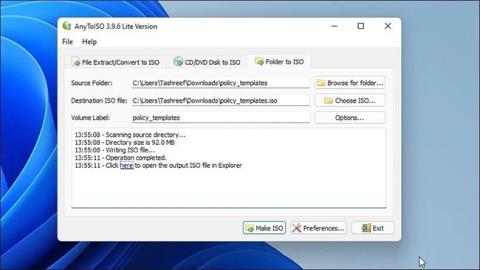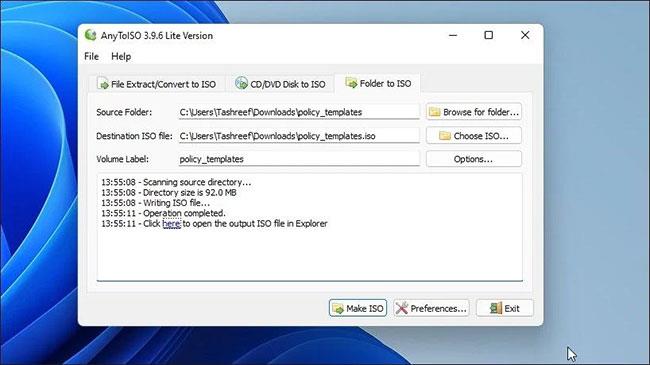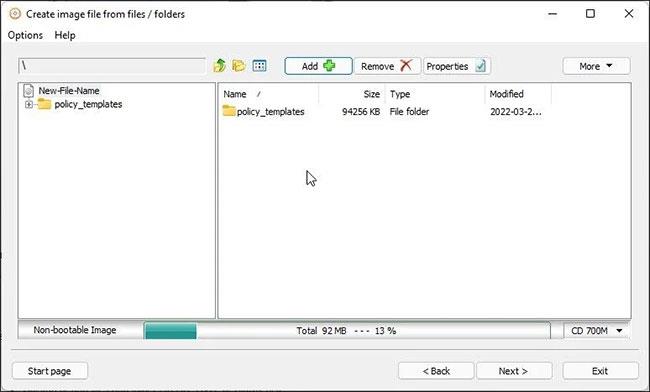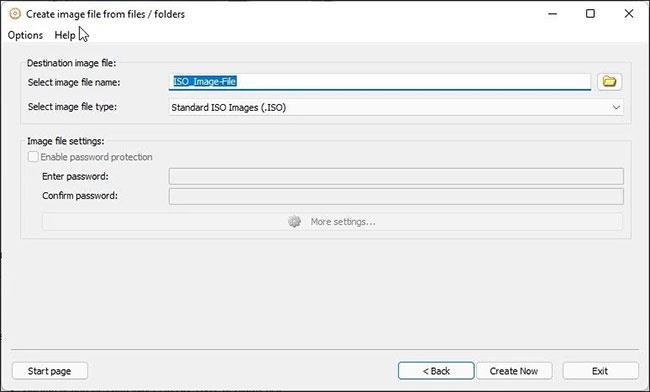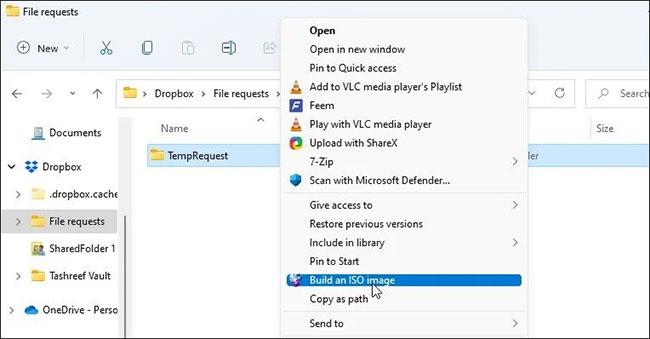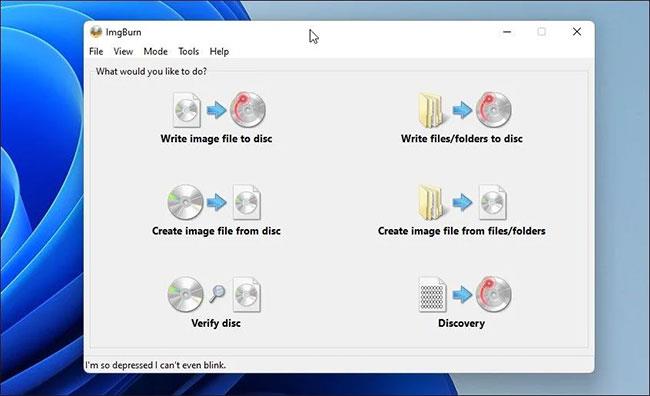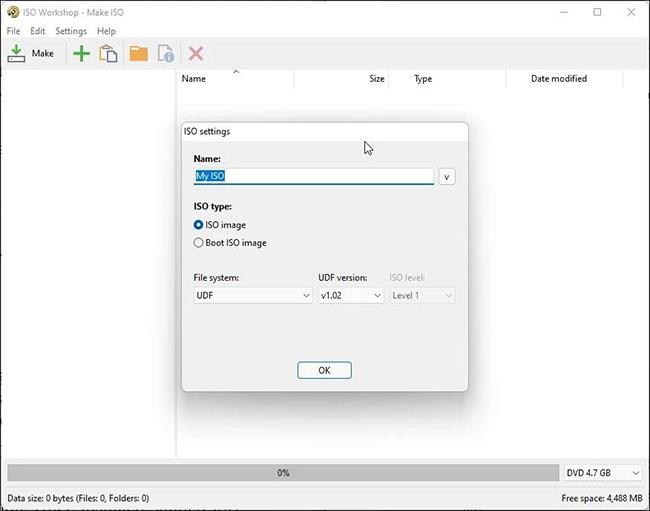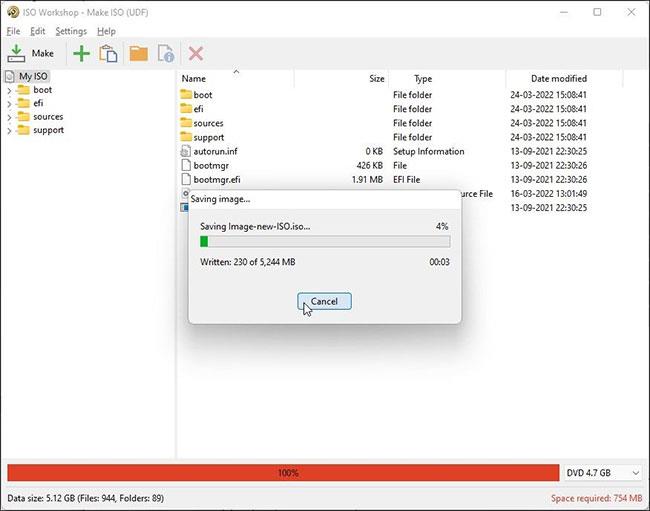Soubory a složky můžete převést na obrazy ISO pomocí nástrojů pro správu ISO třetích stran. Jsou velmi užitečné, když chcete vytvářet zálohy souborů a složek ve formátu ISO . Můžete jej také použít k přidání nových souborů ke stávajícímu obrazu ISO a opětovnému vytvoření balíčku.
Ve výchozím nastavení systém Windows neposkytuje možnost převádět soubory a složky na obrazy ISO. Existují však programy Windows třetích stran, které vám s tímto úkolem mohou pomoci. V dnešním článku vám Quantrimang.com ukáže nejlepší aplikace pro vytváření ISO souborů ze souborů a složek.
1. AnyToISO
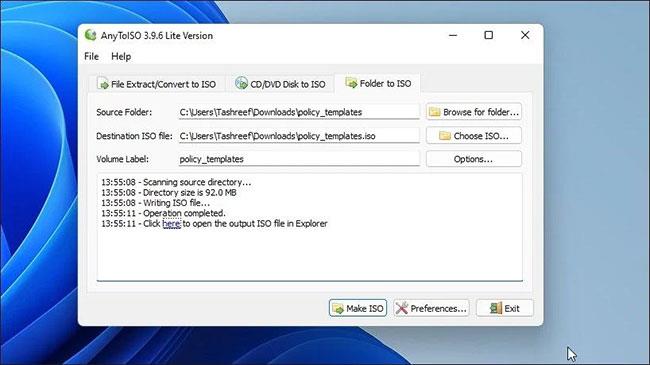
AnyToISO
Pokud hledáte bezplatný nástroj pro vytváření obrazů ISO, které jsou kompaktnější než běžná CD, verze AnyToISO Lite je skvělý nástroj. Program se snadno používá a nemá mnoho možností.
AnyToISO také podporuje rozšíření prostředí Windows Explorer. Je-li povoleno, přidá možnost vytvoření ISO do kontextové nabídky Průzkumníka Windows.
Chcete-li převést složku na obraz ISO pomocí AnyToISO:
Krok 1: Spusťte AnyToISO a otevřete kartu Folder to ISO .
Krok 2: Dále klikněte na Procházet složku a vyberte složku, kterou chcete převést na obraz ISO.
Krok 3: Dále klikněte na Vybrat ISO a vyberte umístění pro uložení souboru ISO.
Krok 4: Můžete změnit název jmenovky svazku nebo ponechat výchozí možnost nedotčenou.
Krok 5: Kliknutím na Možnosti upravte nastavení systému souborů a ISO .
Krok 6: Dále kliknutím na tlačítko Make ISO spusťte proces. V závislosti na velikosti složky může vypálení ISO nějakou dobu trvat.
Krok 7: Po dokončení budete mít z vybrané složky vytvořen nový soubor ISO.
Můžete také kliknout pravým tlačítkem na libovolnou složku v Průzkumníkovi souborů a vybrat možnost Vytvořit ISO , čímž spustíte aplikaci a převedete složku na obraz ISO. Pokud však používáte Windows 11, budete muset nejprve vstoupit do klasické kontextové nabídky, abyste viděli možnost AnyToISO.
Pokud chcete vytvářet ISO obrazy s velkými složkami (přes 870 MB), musíte upgradovat na verzi Pro za 22,95 $.
2. AnyBurn
http://www.anyburn.com/download.php
AnyBurn je oficiální nástroj pro vypalování CD, který je zdarma k použití pro osobní i komerční použití. Kromě vytváření obrazů ze souborů a složek jej můžete použít k vytvoření USB bootu , provádění povrchových testů, úpravě obrazových souborů a vypalování obrazových souborů na disk.
Chcete-li vytvořit obrazové soubory ze souborů a složek pomocí AnyBurn, postupujte takto:
Krok 1: Spusťte AnyBurn a klikněte na Vytvořit soubor obrázku ze souborů/složek .
Krok 2: V novém dialogovém okně klikněte na tlačítko Přidat + na panelu nástrojů.
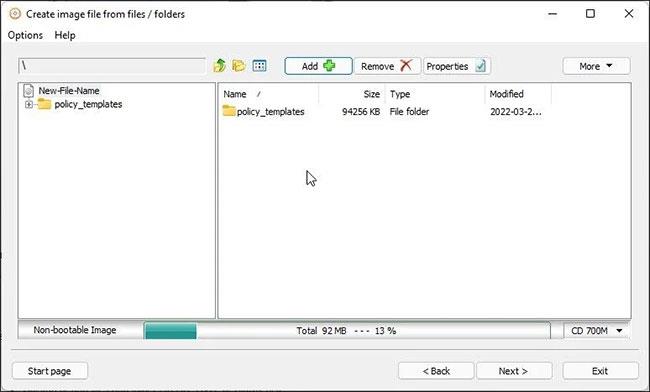
Klikněte na tlačítko Přidat +
Krok 3: Přejděte do umístění, vyberte soubor nebo složku, kterou chcete převést, a klikněte na Přidat.
Krok 4: Dále klikněte na tlačítko Vlastnosti. Zde můžete změnit název štítku, systém souborů, zvolit úroveň komprese, přidat komentáře a upravit datum a čas. Klepnutím na tlačítko OK uložte změny.
B5: Klepněte na tlačítko Další.
Krok 6: Zadejte název nového obrazu ISO a vyberte typ souboru obrázku.
Krok 7: Kliknutím na Create Now spusťte proces.
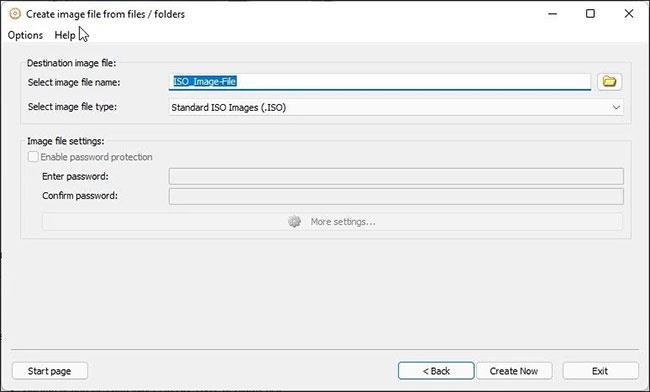
Klepněte na Vytvořit nyní
AnyBurn optimalizuje rozložení souboru a poté rychle vypálí soubor obrázku. Zelený indikátor průběhu označuje, že proces byl úspěšně dokončen.
3. WinCDEmuI
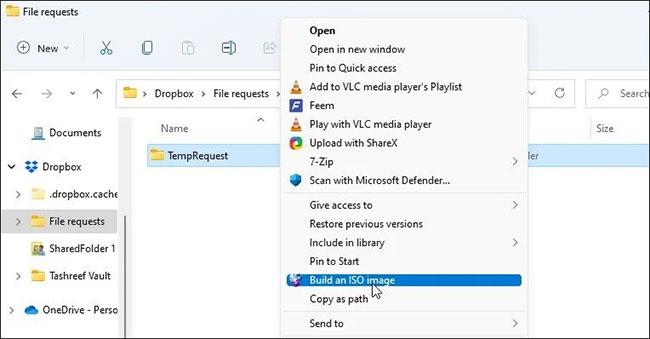
WinCDEmu
WinCDEmu je jednoduchý, ale účinný nástroj pro Windows. Můžete použít obrazy optických disků nebo vytvořit obrazy ISO ze složek.
WinCDEmu je k dispozici také ve speciální přenosné verzi. U přenosné verze však nemusíte klikat pravým tlačítkem, abyste vytvořili možnost obrazu ISO.
Chcete-li převést složku na obraz ISO pomocí WinCDEmu:
Krok 1: Stáhněte si aplikaci a dokončete instalaci.
Krok 2: Po instalaci otevřete Průzkumník souborů a přejděte do složky, kterou chcete převést na obrázek.
Krok 3: Klikněte pravým tlačítkem na složku a vyberte Vytvořit obraz ISO . Ve Windows 11 musíte kliknout na Zobrazit další možnosti , abyste viděli klasickou kontextovou nabídku.
Krok 4: Zadejte název obrazu ISO a klikněte na Uložit.
WinCDEmu spustí proces vypalování obrazu. V závislosti na velikosti složky může tento proces trvat několik sekund až několik minut.
4. ImgBurn
ImgBurn je další populární nástroj Windows pro vytváření obrazů ISO ze souborů a složek. Toto je funkcemi nabitý nástroj pro vypalování disků s možnostmi vypalování obrazových souborů na disk, vytváření obrazových souborů z disku a ověřování disku.
Na rozdíl od WinCDEmu a AnyBurn podporuje ImgBurn vytváření obrazů ISO ze souborů i složek. Zde je návod, jak jej můžete použít k vytvoření obrazů ISO ze souborů.
Krok 1: Stáhněte a nainstalujte aplikaci na PC.
Krok 2: Dále spusťte ImgBurn. Pokud ikonu nemůžete najít na ploše nebo se nezobrazuje ve vyhledávání systému Windows, přejděte do následujícího umístění a spusťte nástroj:
C:\Program Files (x86)\ImgBurn
Krok 3: Na hlavní obrazovce klikněte na Vytvořit soubor obrázku ze souborů/složek .
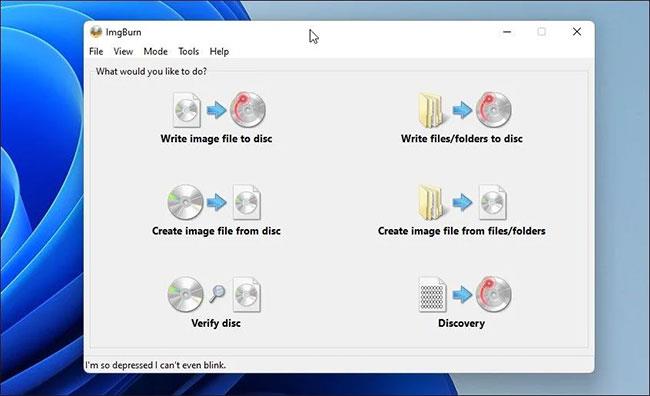
Klikněte na Vytvořit soubor obrázku ze souborů/složek
Krok 4: Dále můžete procházet soubory a složky nebo přetahovat obsah do ImgBurn a přidávat soubory.
Krok 5: Dále klikněte na ikonu Kalkulačka na pravé straně pro výpočet velikosti souboru a zobrazení dalších informací.
Krok 6: Dále otevřete kartu Možnosti a přizpůsobte možnosti obrázku, přidejte skryté systémové soubory a další vlastnosti.
Otevřete kartu Možnosti
Krok 7: Dále otevřete kartu Štítky a zadejte štítek svazku pro soubor. Pokud tento krok přeskočíte, ImgBurn automaticky přidá štítky během procesu vypalování obrazu.
Krok 8: Klikněte na ikonu Folder to Disc , zadejte název obrazu ISO a vyberte cílovou složku.
Krok 9: Klepnutím na tlačítko Uložit spusťte proces. V případě potřeby postup dokončete podle pokynů na obrazovce.
5. ISO Workshop
ISO Workshop je prémiová aplikace pro správu obrázků ISO. Má moderní rozhraní a nabízí mnoho možností správy disků. Můžete jej použít k vytvoření ISO, vypálení ISO, převodu ISO a extrahování souborů z obrazu.
Zde je návod, jak používat ISO Workshop k vytváření obrazů ISO ze souborů a složek.
Krok 1: Stáhněte a dokončete instalaci. Po instalaci spusťte ISO Workshop.
Krok 2: V hlavním rozhraní klikněte na Vytvořit ISO.
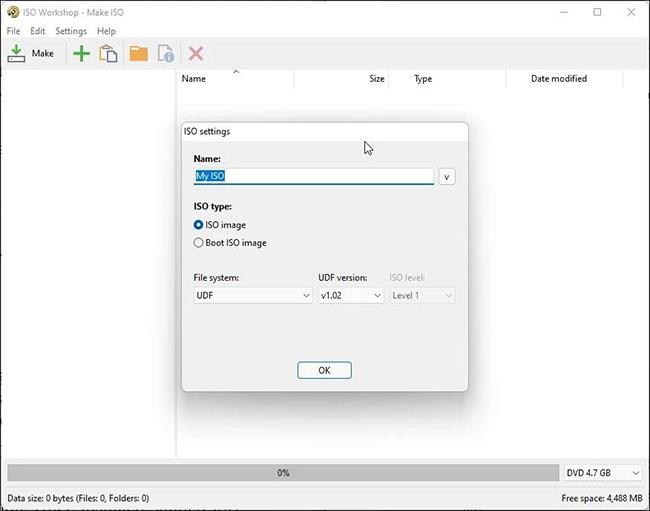
Klepněte na Vytvořit ISO
Krok 3: Dále zadejte název nového obrazu ISO a klikněte na OK.
Krok 4: Klikněte na ikonu + , vyberte soubory a složky, které chcete přidat. Můžete také přetáhnout všechny soubory a složky do aplikace a přidat je.
Krok 5: Klikněte na Vytvořit , zadejte název souboru a klikněte na Uložit.
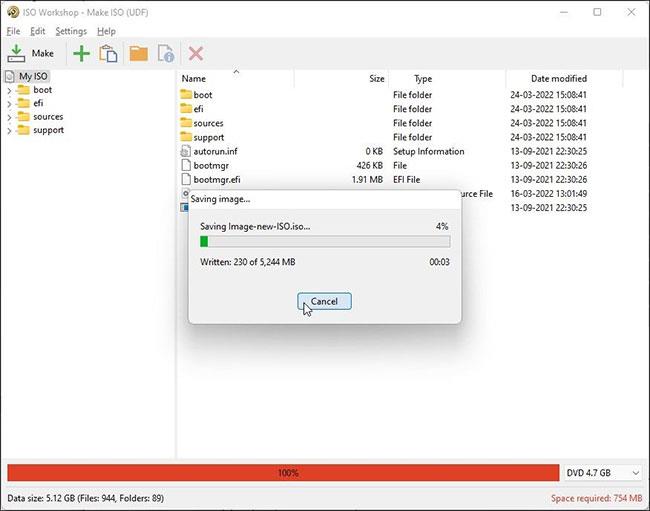
Klikněte na Vytvořit
Krok 6: ISO Workshop zahájí nahrávání obrazových souborů. Po dokončení můžete obraz ISO vypálit na disk nebo jej připojit k počítači.
ISO Workshop je prémiový nástroj a přichází s 10denní bezplatnou zkušební verzí. Po skončení zkušebního období si musíte zakoupit jednu z licencí, abyste ji mohli nadále používat.
Pokud pravidelně převádíte soubory a složky na obrazy ISO, nástroj jako AnyToISO a WinCDemu bude výhodnější díky podpoře aplikací shellu pro kontextovou nabídku Průzkumníka souborů. Pokud potřebujete pokročilé možnosti obrazu ISO, zvolte AnyBurn nebo ImgBurn. Pro příležitostné použití vám však kterýkoli z těchto nástrojů může pomoci okamžitě převést soubory a složky na obrazy ISO.